UPS - Sendungsstatus - Beispiele
Einstellungen in der Versandvorlage
Register Sendungsdaten
Kontrollkästchen Beleg automatisch zum Exportieren freigeben, wenn alle Pflichtfelder ausgefüllt sind = nicht aktiviert.
Register Packstücke & Abmessungen
Option Sendungsanzahl und Abmessungen automatisch übernehmen ist gewählt.
Register Versandkosten
Option Keine Versandkosten ist gewählt
Exportstatus "Nicht freigegeben"
Beispiel - UPS:
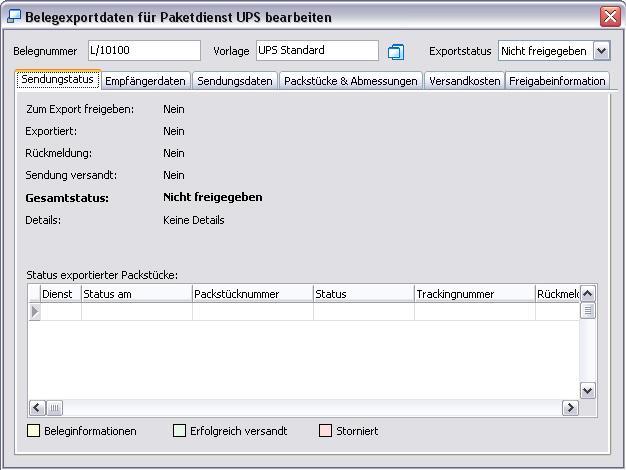
Hier in diesem Beispiel wurde das Kontrollkästchen Beleg automatisch zum Exportieren freigeben, wenn Pflichtfelder ausgefüllt sind, in der Vorlagendatei nicht aktiviert. D. h.: Die Freigabe muss manuell erfolgen. Über das Listenfeld Exportstatus im oberen Bereich des Formulars wird der Status "freigegeben" gewählt - siehe nächste Grafik.
Exportstatus "Freigegeben"
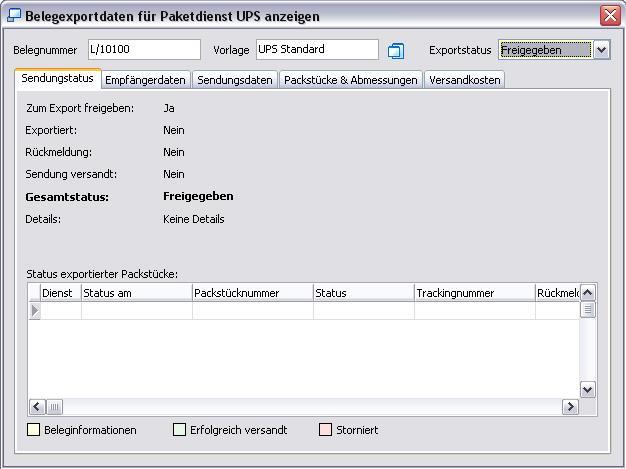
Hier im Beispiel sehen Sie u.A., dass die Exportdaten zwar freigegeben sind, jedoch noch nicht exportiert wurden.
Soll ein freigegebener, noch nicht exportierter Beleg ggf. noch weiterbearbeitet und noch nicht exportiert werden, können Sie den Exportstatus (im gleichnamigen Listenfeld) von "Freigegeben" auf "Nicht freigegeben" ändern und später, wenn die Bearbeitung des Beleges abgeschlossen ist, wieder auf "Freigegeben" setzen.
Exportstatus "Exportiert" - Warten auf Rückmeldung
Nach dem nächsten Belegexport verändert sich der Exportstatus von "Freigegeben" auf "Exportiert". Das bedeutet, dass sich nun im metropolis-Exportverzeichnis eine (ggf. weitere) XML-Datei (z. B.: MetroWorldShip Exp14.xml) befindet.
Beispiel:
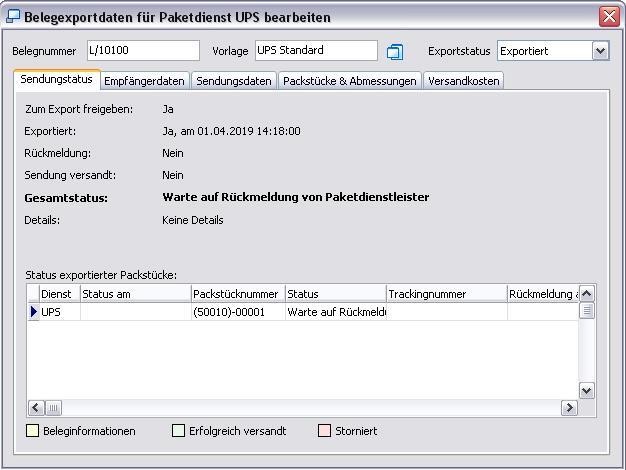
Der Gesamtstatus ist: "Warte auf Rückmeldung vom Paketdienstleister". (Zur Erinnerung: Damit Rückmeldungen erfolgen können, muss ein Häkchen im Kontrollkästchens Rückmeldungen auswerten in der Konfiguration, Register Belege Register Export zu Paketdiensten gesetzt sein.).
Bevor jedoch die Rückmeldungen erfolgen können, müssen die Daten ins UPS Worldship importiert werden. Über z.B. das UPS Worldship-Menü Import-/Exportdaten/Automatischer XML-Import führen Sie den Importvorgang durch (klicken Sie auf den Button Start).
In dem metropolis-Exportverzeichnis befinden sich nun weitere Dateien, z.B. 20090402.log (Logdatei des Datums), MetroWorldShipExp...Out, MetroWorldShipExp...xxx und Openshipments.xdr. Siehe dazu auch unter Fehlermeldungen.
Sendungsdaten im UPS-Worldship weiter bearbeiten
Über das UPS-Sendungsachiv (Button oder F3-Taste) können Sie Sendungsdaten überarbeiten. Öffnen Sie in dem Fenster die einzelnen Ebenen bis zur Empfängeradresse. Wählen Sie dann Sendung bearbeiten/abstimmen. Tragen Sie ggf. weitere Daten ein.
Exportstatus "Exportiert" -Extern in Bearbeitung
Im metropolis sehen Sie den Bearbeitungsschritt anhand des Gesamtstatus "Extern in Bearbeitung".
Beispiel - UPS:
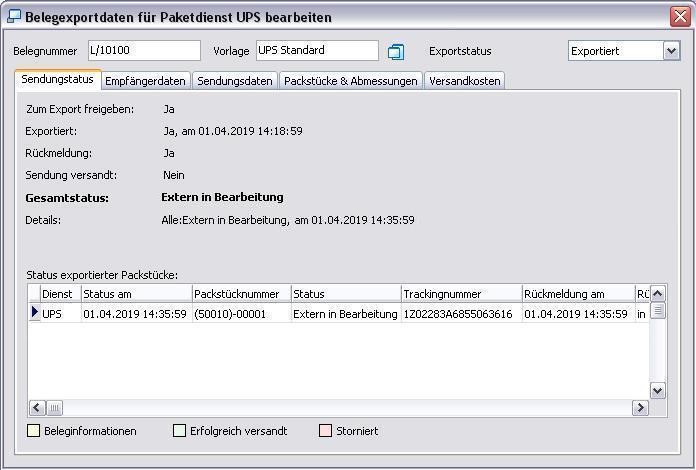
Exportstatus "Exportiert" - Erfolgreich versandt
Nachdem die Aufträge im UPS abgeschlossen, die erforderlichen Lables gedruckt wurden und der Tagesabschluss durchgeführt wurde, erfolgt auch die Rückmeldung über den erfolgreichen Datenversand im metropolis.
In das metropolis-Importverzeichnis werden die Dateien MetroReplyBindung.csv bzw. MetroReplyBindung_TA.csv übertragen und sofort danach automatisch gelöscht.
Beispiel - UPS:
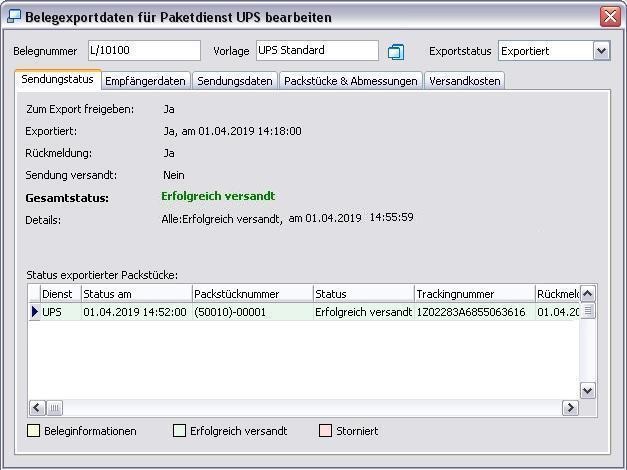
info@visigate.de - visigate© Software GmbH - Bremen - www.visigate.de